La plupart des gens n'aiment pas s'imaginer dans une situation d'urgence, mais comme le dit le proverbe, «il se passe des choses». Il y aura forcément un temps où vous avez besoin d'aide pour une raison ou une autre, et heureusement, votre téléphone Android peut être un outil extrêmement utile pour vous garder sûr.
Dans cet article, nous allons passer en revue la fonction d'information d'urgence d'Android et vous montrer comment la configurer et l'utiliser. Cela ne prend que quelques minutes de votre temps et l'impact que cela peut avoir en cas de besoin est inestimable.
Toutes les captures d'écran suivantes ont été prises sur un téléphone Motorola fonctionnant sous Android 10. Certains éléments de l'interface utilisateur peuvent sembler différents selon le téléphone que vous possédez, mais toutes les étapes de base doivent rester les mêmes.
Verizon propose le Pixel 4a pour seulement 10 $ / mois sur les nouvelles lignes illimitées
Comment ajouter des informations d'urgence à votre téléphone Android
Vous le savez peut-être ou non, mais il y a une page de paramètres entière dans votre téléphone Android où vous peut entrer diverses informations d'urgence sur vous-même - en particulier, les détails médicaux et les urgences Contacts.
Accéder à ces paramètres et les configurer est assez simple, alors sans plus tarder, commençons:
- Ouvrez le Application Paramètres sur votre téléphone Android.
- Faites défiler vers le bas de la page.
- Robinet A propos du téléphone.
-
Robinet Information d'urgence.
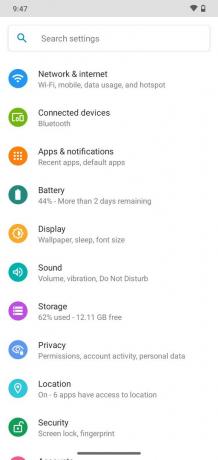
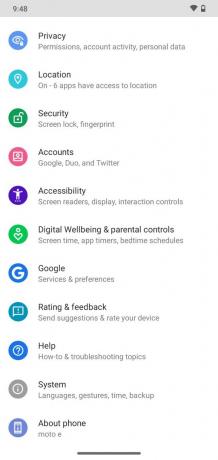
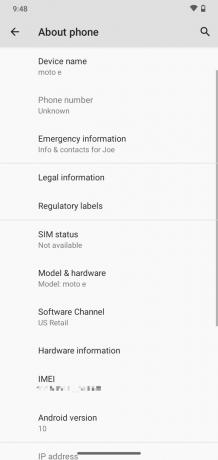 Source: Android Central
Source: Android Central - Robinet Ajouter des informations.
- Entrez toutes vos informations médicales.
-
Appuyez sur le flèche arrière retourner.
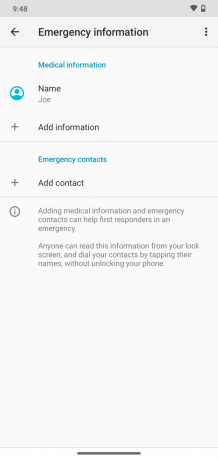
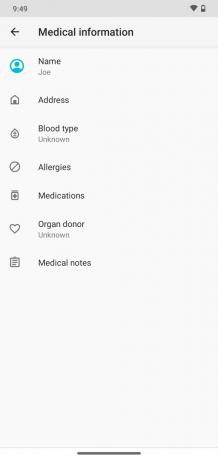
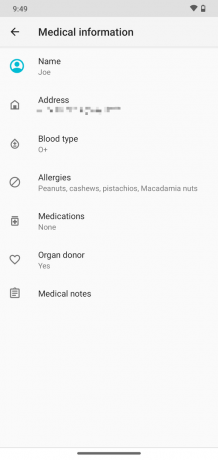 Source: Android Central
Source: Android Central - Robinet Ajouter le contact pour ajouter des contacts d'urgence.
- Sélectionnez le contact que vous souhaitez ajouter.
-
Si vous souhaitez en ajouter d'autres, répétez ce processus encore et encore jusqu'à ce que vous ayez terminé.
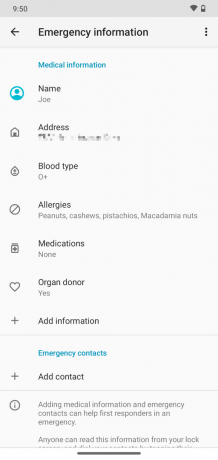
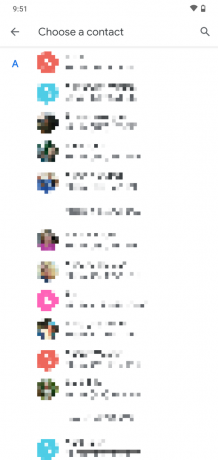
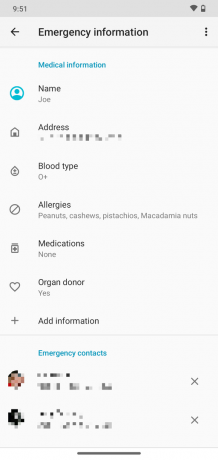 Source: Android Central
Source: Android Central
Juste comme ça, vous avez réussi à remplir votre téléphone Android avec tous les détails importants qu'un le policier, le pompier ou l'EMT peuvent avoir besoin de savoir selon le type de situation dans laquelle vous vous trouvez dans.
En ce qui concerne l'accès à ces informations, nous vous le montrerons dans la section ci-dessous.
Comment afficher vos informations d'urgence
Bien que vous ayez besoin de vous aventurer profondément dans les paramètres de votre téléphone pour ajouter ces informations, y accéder en cas d'urgence réelle est beaucoup Plus facile. Voici à quoi cela ressemble:
- Maintenez le bouton d'alimentation de votre téléphone enfoncé.
- Robinet Urgence.
- Robinet Information d'urgence.
-
Appuyez à nouveau sur ce même bouton.
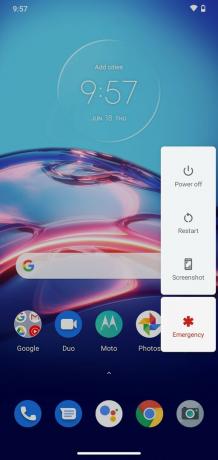
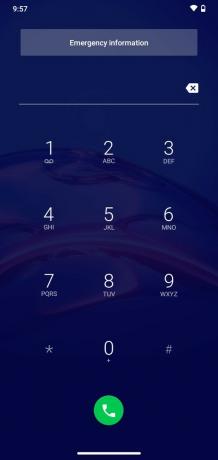
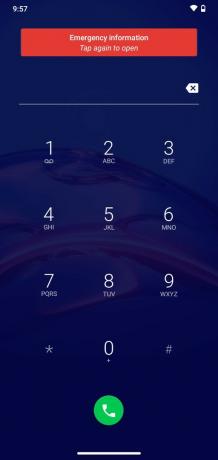 Source: Android Central
Source: Android Central
Juste comme ça, vous serez redirigé vers une nouvelle page qui affiche toutes vos informations d'urgence - y compris votre nom, adresse, groupe sanguin, allergies, etc. Vos contacts d'urgence s'affichent également ici, avec leurs noms, images de profil et raccourcis pour les appeler rapidement.
